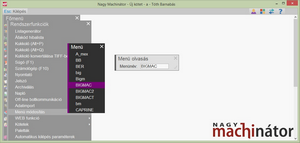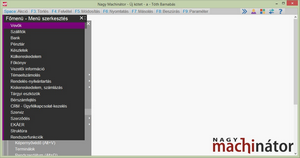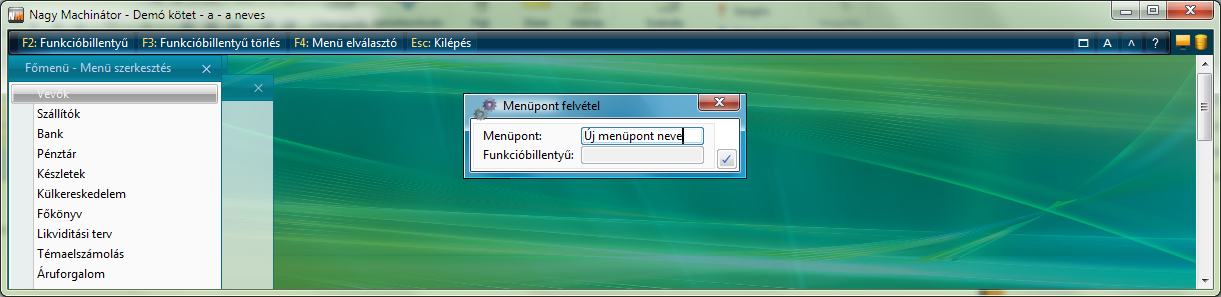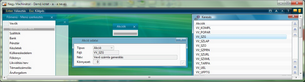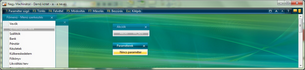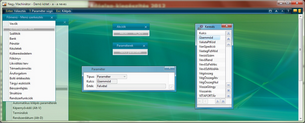Általános rész
A funkció a program jogosultsági rendszerének kialakításában játszik szerepet.
A menügenerátor funkcióban lehet azokat az akciókat, menüpontokat megadni, amellyel egy felhasználó dolgozhat.
Az funkcióval új menürendszereket lehet készíteni, illetve a meglévőket módosítani.
A menü módosítás hozzáértést és nagy figyelmet igényel! Kérje segítségünket, ha bizonytalan a módosítás hatásában!
Alapfogalmak
Menü
A menüket a nevük alapján lehet azonosítani. A Jelszó bevitel akció segítségével a felhasználókhoz különböző menüket rendelhetünk, így korlátozhatjuk jogaikat, mivel csak azt az akciót tudják elindítani, ami az ő menüjükben szerepel.
BIGMAC menü
A programhoz a ProgEn Kft. a BIGMAC nevű menüt adja. Ebben a menüben találhatók az új menüpontok. Ebből a menüből kiindulva állíthatjuk össze a saját menüinket.
A programfrissítésekor mindig új BIGMAC menü kerül fel a gépre, így ha saját menüt csinálunk, azt más néven mentsük el, és azt használjuk a jelszó bevitel funkcióban.
Ha szükséges, az új menüpontokat a BIGMAC menüből átemelhetjük a saját menünkbe (lásd menüpontok másolása rész).
Akció (Funkció)
Az akció egy adott funkciót ellátó elemi programrész. (Fizikailag a program dll könyvtárában található dll kiterjesztésű állomány)
Az akciónak van egy logikai neve és egy fizikai neve.
Egy akciót a menübe felvenni legegyszerűbben a fizikai neve alapján lehet. Ha a helpben találnak egy olyan akciót, ami valami olyan funkciót lát el, amire szükségük van, akkor az akció fizikai neve kiolvasható a help ablak fejlécéből. A kapcsos zárójelek közé írt rész a fizikai név. (Például a most olvasott menügenerátor is egy akció [SY_MENUG]. Lásd ablakfejléc).
Menüpont
A menüpont a menürendszer elemei tagja. A menürendszert fastruktúrába lehet összeállítani. Ebből adódóan egy menüpont alatt lehetnek további menüpontok, vagy akciók.
Egy menüpont alatt akár több akció is lehet. Ebben az esetben a program először elindítja az első akciót, majd az abból történő kilépés után a másodikat, és így tovább.
Paraméter
Az akció működését befolyásolni az un. (menü)paraméterekkel lehet. A választható paramétereket az egyes akciók helpje tartalmazza.
Vannak olyan paraméterek, amelyek több funkció működését is befolyásolni tudják (Pl: NyilvÁr). Ebből adódik, hogy paramétereket a menürendszerben nem csak egy akcióhoz, hanem menüpontokhoz is fel lehet venni.
Ha menüponthoz rendelünk paramétert, akkor a paraméter érvényes lesz az összes funkcióban, ami a menüpont alatt található a fastruktúrában (ha egyébként az akció ismeri azt a paramétert.)
Az akcióhoz rendelt paramétereket ellenőrizni lehet az Akció verzió nevű akció elindításával (Shift-F1, majd F4 megnyomása után ). A megjelenő paraméter ablakban a vonal felett a Lokális, a vonal alatt a Globális paraméterek láthatók. Lokális paraméternek azt a paramétert hívjuk, amelyik közvetlenül az Akcióhoz lett felvéve. Globális paraméter, amelyik menüponthoz lett rendelve.
Ha egy paraméter többször fel lett véve, akkor az a paraméter jut érvényre, amelyik "közelebb" lett a fastruktúrában az akcióhoz felvéve.
Környezet (Session)
A program egy-egy akció használata után néhány beviteli adat utoljára használt értékét eltárolja terminálonként. Ezeket az eltárolt adatokat hívjuk Környezetnek.
Ennek eredményeként, ha az akciót újra elindítják, az utoljára használt adatot rögtön beírja a program a mezőbe (ezzel könnyítve meg az adatrögzítést).
A program lehetőséget biztosít arra, ugyanannak a funkciónak egy terminálon több Környezete legyen. Ilyenkor egy akciót többszőr vesznek fel a menübe és az egyes akciókhoz különböző Környezeti változót rendelnek.
A Környezeti változó egy szám (lásd alább az Akció hozzárendelés menüponthoz részben.)
Műveletek
Menü olvasás
A menü módosításához először választanunk kell egy menüt. Erre a célra szolgál ez az ablak.
Ha létező nevet írunk be, akkor a megadott menürendszert módosíthatjuk. Az [F2] gomb segítségével a saját állomásunkon tárolt menürendszerek közül választhatunk. Mivel a menük általában a szerveren (főgép) vannak, ezért a terminálon (munkaállomás) nem tudunk keresni. Ott be kell írni a menü nevét.
Új név megadásával új menürendszert hozhatunk létre, de célszerűbb egy régi menüt módosítani, és új néven elmenteni.
Ha [Esc]-et nyomunk, akkor kilépünk a menü módosításból.
Itt végezhetjük el az Akciók beolvasását ([F4]-es gomb), és az Akciók nyomtatását ([F5]-ös gomb) is.
Menü módosítás - Menü szerkesztése
A menü kiválasztása után megjelenik a menü, amelynek fastruktúrájában lehet előre, hátra lépkedni.
A szerkesztés megkezdésekor a file és a főmenü nevét láthatjuk. Itt a főmenü nevét valamint az előtte és utána elindítandó akciókat tudjuk beállítani. A főmenü menüpontjait az [Enter] gomb segítségével tudjuk előhívni.
A menüket a [Shift][F1] gombbal a szokásos módon mozgathatjuk és átszínezhetjük. A menük pozícióját és színeit a menürendszer tárolja ezért a menük mozgatására és színezésére a programban máshol nincs lehetőség.
Menüpont felvétel, módosítás
Ha a menüben egy ponton állunk akkor a menüponttal egyszinten úgy lehet menüt felvenni, ha F4:Felvétel funkciót elindítjuk. Ha a menüponthoz funkcióbillentyűt is szeretnénk rendelni, akkor nyomjuk meg az [F2] gombot, majd utána a kívánt funkcióbillentyűt. Ha mégsem akarunk funkcióbillentyűt, akkor nyomjunk [Esc]-et.
Akció hozzárendelése a menüponthoz
Egy menüponthoz a [Space] (szóköz) gomb megnyomása után tudunk akciókat rendelni. Ekkor megjelenik az Akciók feliratú ablak. Ebben az ablakban láthatjuk végrehajtási sorrendben a menüponthoz rendelt akciókat.
F4:Felvétel megnyomása után lehet Akciót választani a menüpont alá.
Fájl |
Az akció fizikai neve látható a mezőben |
Név |
Az akció logikai neve látható a mezőben. |
Környezet |
A Környezeti változó megadása itt lehetséges. |
Paraméterek megadása
Az akció felvétele után Enter megnyomásával lehet az akcióhoz lokálisan hozzárendelt paramétereket megtekinteni.
Ebből az ablakból kiindulva F4:Felvétel funkcióval lehet paramétert felvenni.
Típus |
Paraméter |
Kulcs |
A paraméter neve |
Érték |
A paraméter értéke. A paraméter működését együttesen a Paraméter neve és értéke határozza meg. |
Menü mentés
Ebbe a mezőbe kell beírni azt a nevet, amelyikkel a menü mentésre kerül. Ezzel a névvel kell majd a Jelszó bevitel akcióban a menüt a felhasználóhoz rendelni.
A menü neve maximum 8 karakteres lehet. A menünév lehet kis- és nagybetű egyaránt, továbbá tartalmazhat ékezeteket is.
Ha a név megegyezik egy már meglévő menü nevével, akkor azt a program kérdezés nélkül felülírja.
Ha egy meglévő menü módosításával hoztunk létre egy új menüt, akkor ide írjuk az új menünevet, és úgy mentsük el a menüt. Ilyenkor a régi menü is megmarad.
Ha mégsem kívánja elmenteni, nyomjon [Esc]-et.
Az elmentett menü csak az azt használó felhasználók következő bejelentkezésekor jut érvényre.
Egyéb funkciók
Almenü törlése
Olyan menüpontot akar törölni, amelyik további almenüket tartalmaz, így ezzel a törléssel egyszerre sok mindent kitöröl.
Ha biztos benne, hogy a menüpontot az almenüivel együtt törölni akarja, válassza az Igen-t.
Ha meggondolta magát, válassza a Nem-et..
Menüpont törlése
A menüpont törlésére akkor lehet szükség, ha pl. egy teljes menüből egy szűkebbet állítunk elő. Ha egy menüpontot véletlenül kitörlünk, egy másik menüből még visszahozhatjuk. Mindenesetre vigyázzunk a törléssel.
Ha biztos benne, hogy a menüpontot törölni akarja, válassza az Igen-t.
Ha meggondolta magát, válassza a Nem-et.
Menüpontok másolása
Másoláskor az [F7] gombbal a másolandó menüblokk elejét, majd másodszori megnyomásával a végét jelöljük ki. A kimásolt blokkot az [F8] vagy a [Shift][F8] billentyűvel egy másik almenübe, vagy egy másik menürendszerbe is bemásolhatjuk.
Beolvasott akciók
Az akció beolvasás közben ebben az ablakban láthatjuk a beolvasott akciók fizikai nevét, így nyomon követhetjük a beolvasás folyamatát.
A beolvasást az [Esc] gombbal megszakíthatjuk, de ilyenkor természetesen az MNUACT.DAT file-ban tárolt lista nem lesz teljes.
Menü nyomtatása
E funkció segítségével a menürendszer felépítését tudjuk kinyomtatni. A listán szerepelnek az egyes menüpontok és a menüpontokhoz rendelt akciók.
Menü keresése
Ebben az ablakban a saját állomásunkon található menük közül válogathatunk, fizikai név sorrendben.
Ha megtaláltuk a keresett menüt, nyomjunk Entert. Ha nem tudunk választani, nyomjunk [Esc]-et.